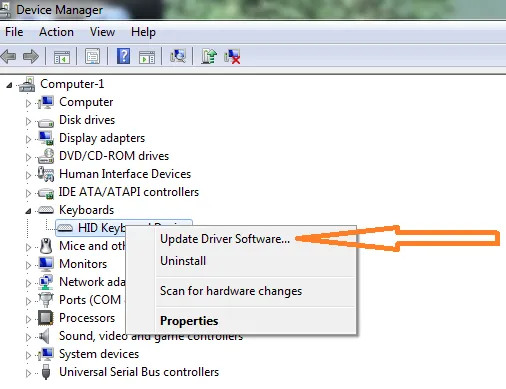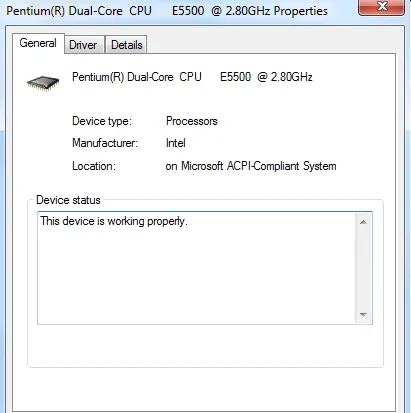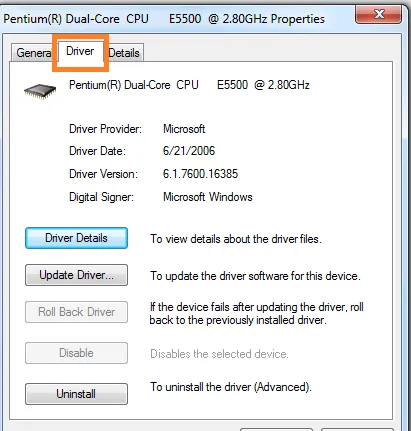Trong Windows OS, nó là Device Manager, cho phép bạn xem tất cả các phần cứng được cài đặt cùng với các thuộc tính của nó. Device Manager cho phép bạn thay đổi cài đặt phần cứng. Khi vấn đề liên quan đến hoạt động như gỡ cài đặt, cập nhật, Hoàn tác Quay lại, Kích hoạt và Vô hiệu hóa, thì Device Manager cũng là một phần của nó. Bài viết cụ thể sẽ cung cấp cho bạn các mẹo trong cách “Gỡ cài đặt, Vô hiệu hoá, Lùi lại, Sao lưu và Cập nhật Driver thiết bị trong Windows 10, 8 và 7.
Bạn đang đọc: Cách Gỡ cài đặt, Vô hiệu hoá, Hoàn tác Quay lại, Cập nhật Driver thiết bị trong Windows 10/8/7
Mẹo để Gỡ cài đặt, Vô hiệu hoá, Quay lại, Cập nhật Driver thiết bị trong Windows 10/8/7
- Để mở Device Manager , bạn cần nhấn phím Window + W trong Windows 8.
- Trong tùy chọn Device Manager của Windows 7 xuất hiện sau khi tìm kiếm thông qua hộp tìm kiếm. Sau đó xác định vị trí Driver và áp dụng phải bấm vào nó.
- Sau đó, bạn sẽ thấy các tùy chọn như Cập nhật phần mềm Driver, Cài đặt Driver , và Gỡ cài đặt phần mềm Driver.
Bây giờ trình diễn điểm-điểm sẽ mở đường cho việc cập nhật phần mềm Driver, Hoàn tác Quay lại, Vô hiệu hoá và Kích hoạt phần mềm Driver.
Cập nhật phần mềm Drive
- Mở Device Manager sau đó tìm Driver mà bạn muốn cập nhật. Sau đó nhấp chuột phải vào driver sau đó chọn Update Driver Software .
- Update Driver Software sẽ mở ra hai lựa chọn: Search Online automatically và Browse to the driver software trên máy tính của bạn.
Tìm hiểu thêm: Windows 10 Product Key miễn phí cho Windows 10 Home, Education ,Pro
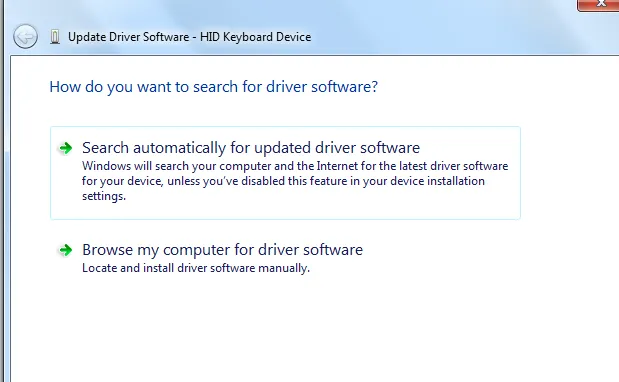
- Bạn cần chọn một trong hai tùy chọn để tiếp tục.
Hoàn tác Quay lại, Vô hiệu hoá, Kích hoạt phần mềm Driver
- Mở Device Manager sau khi xác định vị trí Driver để thực hiện hành động trên. Double nhấn vào Driver hiện tại sau đó một cửa sổ mới có chứa các thuộc tính của Driver xuất hiện.
- Bây giờ chọn Driver Tab sau đó chọn tùy chọn Roll Back Driver, Disable hoặc Enable Driver and Uninstall Driver xuất hiện.
>>>>>Xem thêm: Chuyển đổi trang web ưa thích của bạn thành ứng dụng Lite trên Android
- Tùy chọn của Roll Back Driver trở nên có chức năng sau đó cập nhật phần mềm Driver. Khi bạn muốn gỡ bỏ cài đặt Driver được cập nhật gần đây nhất sau đó nhấp vào tùy chọn này.
- Các tùy chọn khác như Kích hoạt hoặc Tắt Driver làm việc ngược lại. Trong khi Gỡ cài đặt Driver hoàn toàn loại bỏ các tập tin Driver và đăng ký của phần mềm Driver.